
¿Puede Smart Switch transferir de Samsung a iPhone? [Una guía completa]

Si eres un usuario de iPhone, es posible que nunca quieras cambiar de la comodidad de iOS. No obstante, Samsung siempre ha presentado una feroz competencia para iOS, ofreciendo una impresionante variedad de funciones en sus teléfonos insignia. Es precisamente por eso que muchas personas optan por los teléfonos económicos e impresionantes de Samsung. Sin embargo, al cambiar de iOS a Android, el mayor obstáculo es mover datos entre dispositivos antiguos y nuevos.
La mayoría de la gente piensa que Smart Switch iPhone puede mover datos entre teléfonos iPhone y Samsung. Pero es un Samsung Smart Switch, una aplicación conocida por la transferencia inalámbrica de datos. Los usuarios de Samsung pueden usar esta aplicación para migrar sus archivos entre teléfonos. En este artículo, lo guiaremos a través de todo sobre Smart Switch y si puede trabajar con dispositivos iPhone.
Desafortunadamente, no hay un interruptor inteligente para iPhone. Esto significa que no puede usar Smart Switch para mover datos de Android a iPhone. No puede recibir archivos en su iPhone desde el Android pero puede enviar los archivos a un Android.
Solo hay un interruptor inteligente para computadoras Android, Mac y Windows. Con el Smart Switch en su PC o MacWindows , puede transferir datos de iPhone a un dispositivo Samsung con una copia de seguridad de iTunes. Además, con Smart Switch Mobile en tu dispositivo Samsung, puedes restaurar los datos del iPhone desde una copia de seguridad de iCloud.
Por lo tanto, si necesita una forma de transferir datos de Samsung a iPhone, Smart Switch no puede ayudarlo. Pero no te preocupes. Coolmuster Mobile Transfer puede hacer el truco. Es compatible con dispositivos Android y iOS , lo que facilita el movimiento de varios archivos entre estos teléfonos que operan en diferentes plataformas.
Muchos de ustedes preguntan: "¿Puedo usar el interruptor inteligente de Samsung a iPhone?" La respuesta es no. Transferir datos de un Samsung a un iPhone usando Smart Switch es imposible. En su lugar, puede usar la aplicación Smart Transfer de Samsung para mover datos de su teléfono Samsung a un iPhone.
Puede usar Samsung Smart Switch para transferir contactos, mensajes, registros de llamadas y más. Sin embargo, existen limitaciones a la hora de mover datos entre Samsung y iOS dispositivos. Por ejemplo, no puede transferir aplicaciones descargadas de la App Store y las aplicaciones en su teléfono iOS que no están disponibles en Samsung no se pueden transferir.
La aplicación Smart Switch funciona perfectamente tanto en dispositivos Android como en computadoras de escritorio. La aplicación móvil transfiere datos entre dispositivos, mientras que la aplicación de escritorio se utiliza principalmente para realizar copias de seguridad y restaurar datos.
La aplicación móvil le permite mover datos desde un iPhone u otro Android a un teléfono Samsung. Esto incluye archivos multimedia, contactos, documentos, registros de llamadas y mensajes. Si ambos dispositivos funcionan con Android, también puede transferir datos de la cuenta, notas de voz y otros detalles.
Paso 1. Descargue la aplicación Smart Switch y ejecútela para la transferencia de datos. Puede conectar sus dispositivos a través de un cable USB o Wi-Fi.

Paso 2. Ahora elija entre Android o iOS como dispositivo de origen. Elija la opción "iOS". El dispositivo de destino debe ser un teléfono Samsung. Elija la memoria del dispositivo o la tarjeta SD y conecte ambos dispositivos. Si se conecta de forma inalámbrica, asegúrese de que estén ubicados cerca uno del otro.
Paso 3. Para autenticar la conexión, introduzca un código que se genere solo una vez. Una vez que los dispositivos se hayan conectado correctamente, debe elegir el tipo de datos que desea transferir. Espere un tiempo para que la aplicación móvil Smart Switch termine de transferir los archivos. Una vez hecho esto, puede acceder a los archivos transferidos a su teléfono Samsung.
Es posible que desee saber:
¿Smart Switch necesita Wi-Fi para enviar datos? ¿Puede enviar datos sin Wi-Fi?
Consejos útiles para arreglar Samsung Smart Switch que no funciona (completado resuelto)
Aunque no existe una aplicación Smart Switch para dispositivos iPhone, puede usar su versión de escritorio para mover datos de un iPhone a Samsung Galaxy. La aplicación Smart Switch para PC/Mac puede identificar cualquier copia de seguridad de iTunes que haya realizado en su computadora. Le permite recuperar los datos relevantes de la copia de seguridad de iTunes y transferirlos a su teléfono Samsung Galaxy. Las siguientes instrucciones lo guiarán a través de la transferencia de datos de iPhone desde una copia de seguridad de iTunes a un dispositivo Samsung. Estos son los pasos:
Paso 1. Comience por hacer una copia de seguridad del iPhone en iTunes
Para hacer una copia de seguridad de todos los datos de tu iPhone, primero conéctalo a tu PC con un cable lightning. Luego, abra iTunes, vaya a "Resumen" y haga clic en "Hacer copia de seguridad ahora". Recuerde no seleccionar la opción Cifrar copia de seguridad del iPhone porque Smart Switch no podrá detectar una copia de seguridad cifrada.

Paso 2. Instale Smart Switch y conecte el teléfono Samsung
Asegúrese de que su PC funcione con Windows XP, una versión más reciente o un Mac con un sistema operativo Mac 10.6 y superior. Después de eso, descargue la aplicación Smart Switch Mobile en un teléfono Samsung para que la aplicación pueda detectarla en su escritorio. Además, descargue la aplicación Smart Switch en su computadora. Conéctelo a la computadora, manténgalo desbloqueado y elija la opción MTP USB.
Si no instala la aplicación en su teléfono Samsung, la aplicación Smart Switch no se conectará con su teléfono Samsung.
Paso 3. Seleccione la copia de seguridad de iTunes que desea transferir
En su computadora, toque "Restaurar", seleccione la opción "Seleccionar una copia de seguridad diferente" y elija "Datos de copia de seguridad de iTunes". Verá el tamaño y la cantidad de datos en la copia de seguridad, y puede hacer clic en el icono de la carpeta para elegir una copia de seguridad diferente si es necesario.
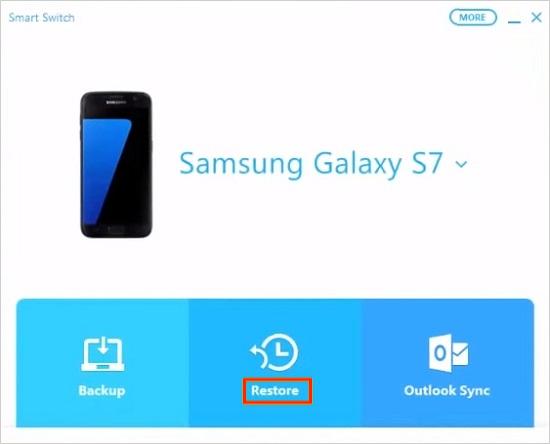
Paso 4. Restaurar datos a Samsung
Cuando restaure la copia de seguridad de su iPhone en su dispositivo Samsung, todos los datos, como fotos, mensajes, registros de llamadas, contactos, notas, videos y documentos, se restaurarán de forma predeterminada. Si no desea restaurar algunos datos, simplemente puede desmarcar esos elementos. Toque "Aceptar" y "Restaurar ahora" para comenzar a transferir sus datos.
No te puedes perder:
Qué hacer si Samsung Smart Switch se atasca al 99% durante la transferencia
Si está cambiando a un nuevo teléfono Samsung y desea transferir datos de su antiguo Android o iOS, la aplicación Smart Switch Samsung es una excelente opción. Pero, digamos que estás cambiando a un nuevo iPhone. La aplicación no puede mover datos de Samsung a un iPhone.
Requerimos una aplicación alternativa para transferir datos sin problemas de Samsung a iPhone. Coolmuster Mobile Transfer es la mejor aplicación para eso. Puede usarlo para transferir datos entre diferentes plataformas de manera segura y rápida. Es compatible con las plataformas iPhone, iPad, Samsung, Android, Windowsy Mac.
Coolmuster Mobile Transfer le permite transferir sin problemas contactos y libros electrónicos (PDF y ePubs) desde dispositivos Samsung a un iPhone. Además, puede admitir Android a Android, iOS a iOSy iOS a Android transferencia. Estos son los mejores aspectos destacados de Coolmuster Mobile Transfer:
Haga clic en el botón de abajo para descargar una versión de prueba gratuita de Coolmuster Mobile Transfer.
Cómo transferir datos de Samsung a iPhone:
01Instalar Coolmuster Mobile Transfer
Debe descargar y luego instalar el software en la PC. Una vez instalada, toque dos veces la aplicación para abrir su interfaz principal. Elija "Transferencia móvil".

02Conectar dispositivos a la computadora
Conecte sus teléfonos a la computadora con un cable USB. Después de conectar sus dispositivos, asegúrese de que el teléfono Samsung esté en la posición de origen y el iPhone en la posición de destino. Si las posiciones no son correctas, haga clic en "Voltear" para cambiar sus posiciones.

03Transfiere datos desde el teléfono Samsung al iPhone
Seleccione el contenido que desea transferir desde su Samsung Galaxy a su iPhone y toque "Iniciar copia". El proceso de transferencia tardará unos segundos en finalizar.

Leer más:
¿Samsung Smart Switch transfiere mensajes de WhatsApp? [Guía completa]
¿Cómo transferir notas de iPhone a Samsung?
Eso es todo. Como se mencionó anteriormente, no hay iOSSmart Switch, pero puede mover sin esfuerzo sus datos a un teléfono Samsung usando la aplicación. Sin embargo, otro enfoque que tiene aún más potencia es Coolmuster Mobile Transfer. No solo proporciona una mayor velocidad que el Smart Switch, sino que también ofrece compatibilidad con numerosos sistemas operativos. Por lo tanto, esta es una excelente alternativa a Samsung Smart Switch.
Artículos relacionados:
Cómo transferir fotos de Samsung a iPhone [Los 4 métodos principales]
¿Cómo enviar videos de Samsung a iPhone sin perder calidad? (8 formas sin fisuras)
Cómo transferir contactos de iPhone a Samsung Galaxy
¿Cómo transferir mensajes de iPhone a Samsung rápidamente?
Cómo transferir música de iPhone a Samsung
Las 5 mejores formas de transferir música de Android a Android (fácil y útil)

 Transferencia de teléfono a teléfono
Transferencia de teléfono a teléfono
 ¿Puede Smart Switch transferir de Samsung a iPhone? [Una guía completa]
¿Puede Smart Switch transferir de Samsung a iPhone? [Una guía completa]





